フォトショップにあるレイヤースタイルを使えば、単純な文字に一味変化を加えることができます。今回はテキストが凹んだように見せるエフェクトをかける方法です。値を設定するだけなので誰でも簡単に作成することが可能です。
事前準備:テキストを入力して、文字に色を付けておく
テキストツールから、任意の文字と、色を加えておきます。事前順はこれだけです。
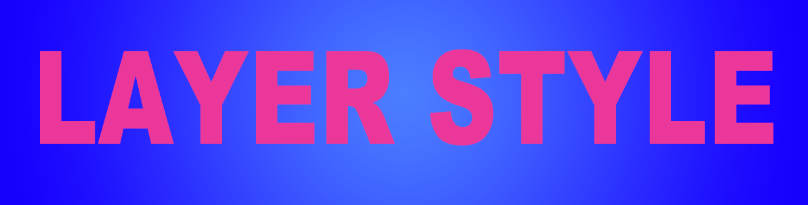
レイヤースタイルを付けていく
てテキストレイヤーをダブルクリックすると、レイヤースタイルのポップアップが立ち上がります。
「べベルとエンボス」の値を設定
べベルとエンボスにチェックを入れて、画面の通り値を設定していきます。ポイントはスタイルの項目で、「ベベル(内側)」を選択することです。このようにすることで、凹んだようなエフェクトをかけることができます。

「シャドウ(内側)」の値を設定
シャドウ(内側)にチェックを入れて、画面の通り値を設定していきます。内側にシャドウを入れることで、凹みを自然に見せることができます。
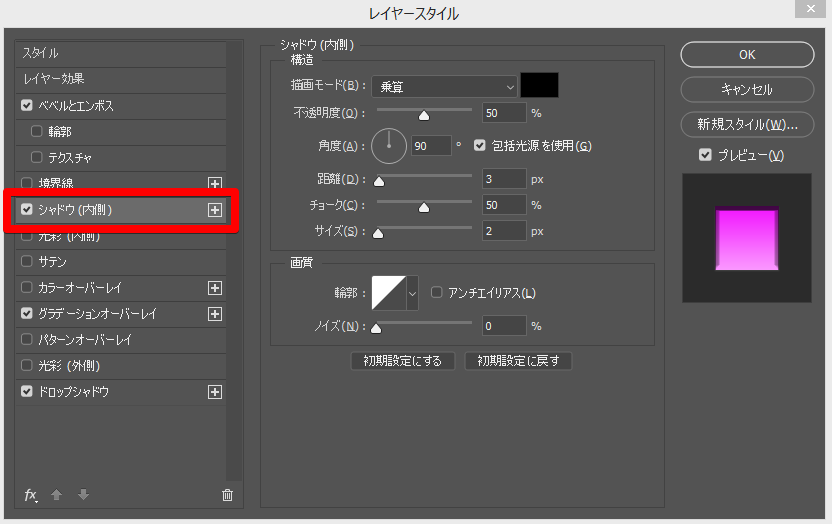
「グラデーションオーバーレイ」の値を設定
グラデーションオーバーレイにチェックを入れて、画面の通り値を設定していきます。グラデーションは何色でも大丈夫ですが、近似色同士のグラデーションがきれいです。
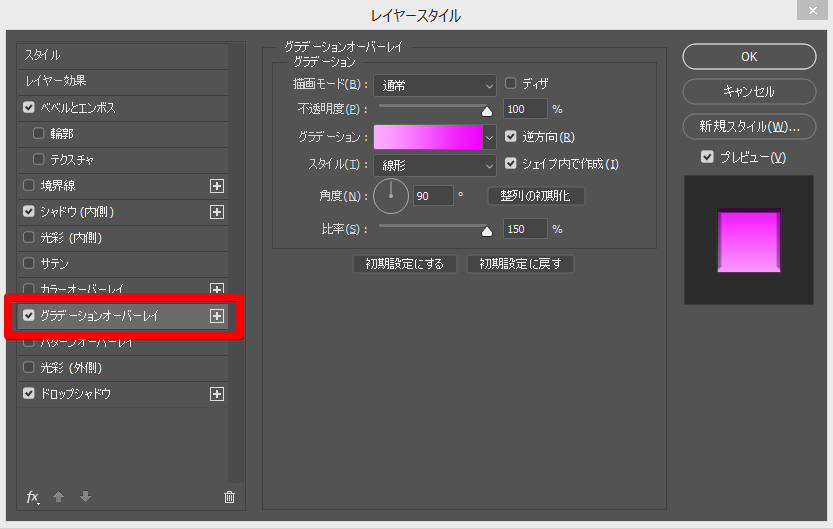
「ドロップシャドウ」の値を設定
ドロップシャドウにチェックを入れて、画面の通り値を設定していきます。
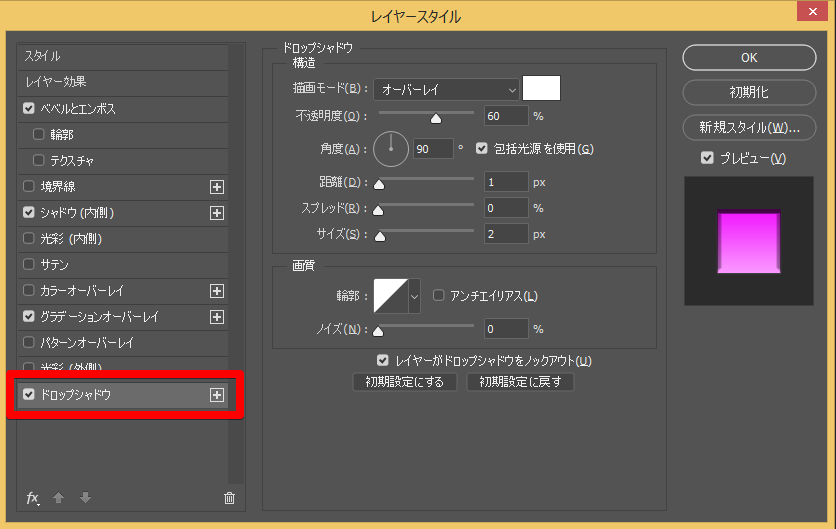
これで完成です。



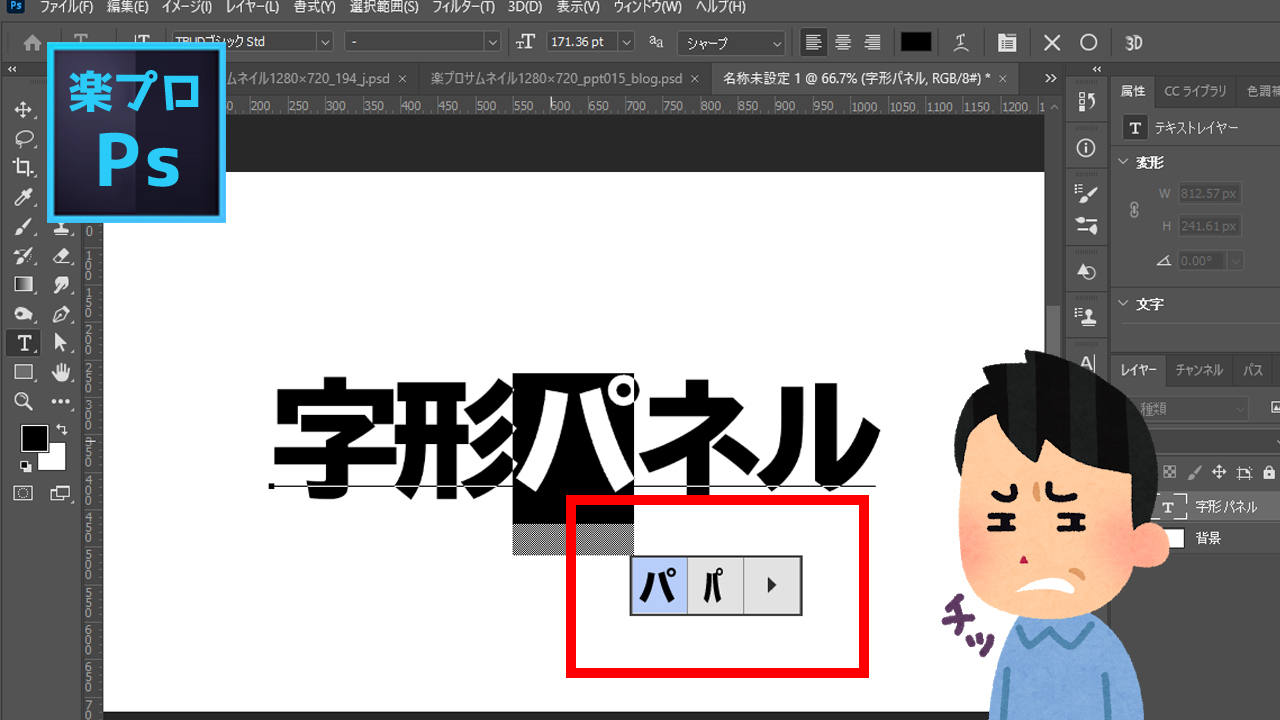





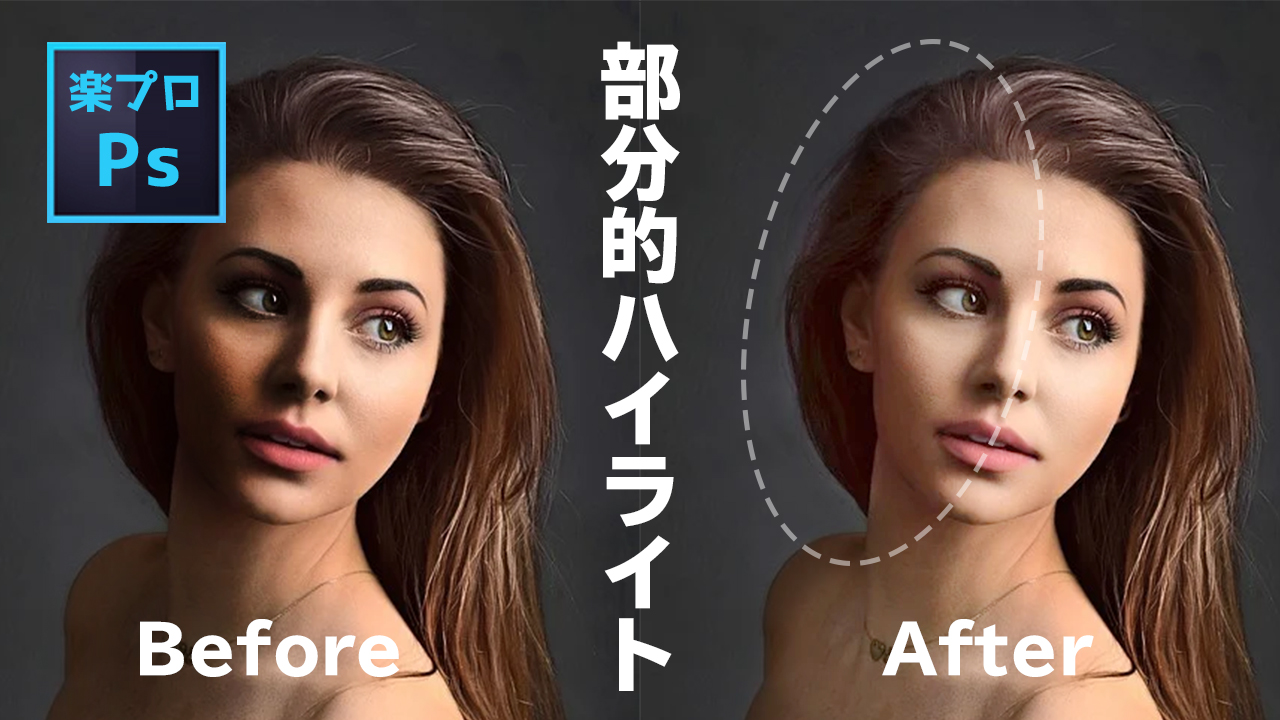












コメント